简介
自从使用了Chromebook,我脑中一直充斥着在云端开发的念头。在我使用过的位数不多的在线开发环境中,唯有 Cloud 9令我比较满意。实际上,Cloud 9还不支持Go的开发,因此本文我将教大家如何让Go在Cloud 9上运行。
创建你的工作区
第一步,创建一个workspace,根据个人喜好命名。
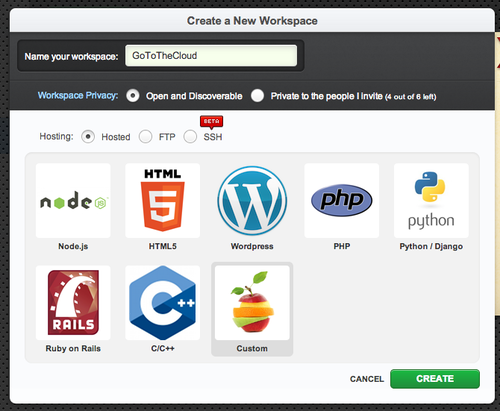
工作区创建完成后,点击开始编辑按钮,你讲看到一个空白的工作区和一个README.md文件(删了也无所谓)。
在工作区的底端,你可以看见控制台,也就是接下来我们要进行操作的地方。如果你希望使用一个更纯粹的控制台,你可以在下面位置启动它:
View > Terminals > New Terminal
C9最牛逼的地方在于它的虚拟环境,如果你熟悉linux下的命令行,那么上手将轻而易举。既然我们已经打开了工作环境,接下来就开始配置吧。
